Zugeordnete tastenaktionen – Guntermann & Drunck HK-Controller 20 Button Configurator Benutzerhandbuch
Seite 7
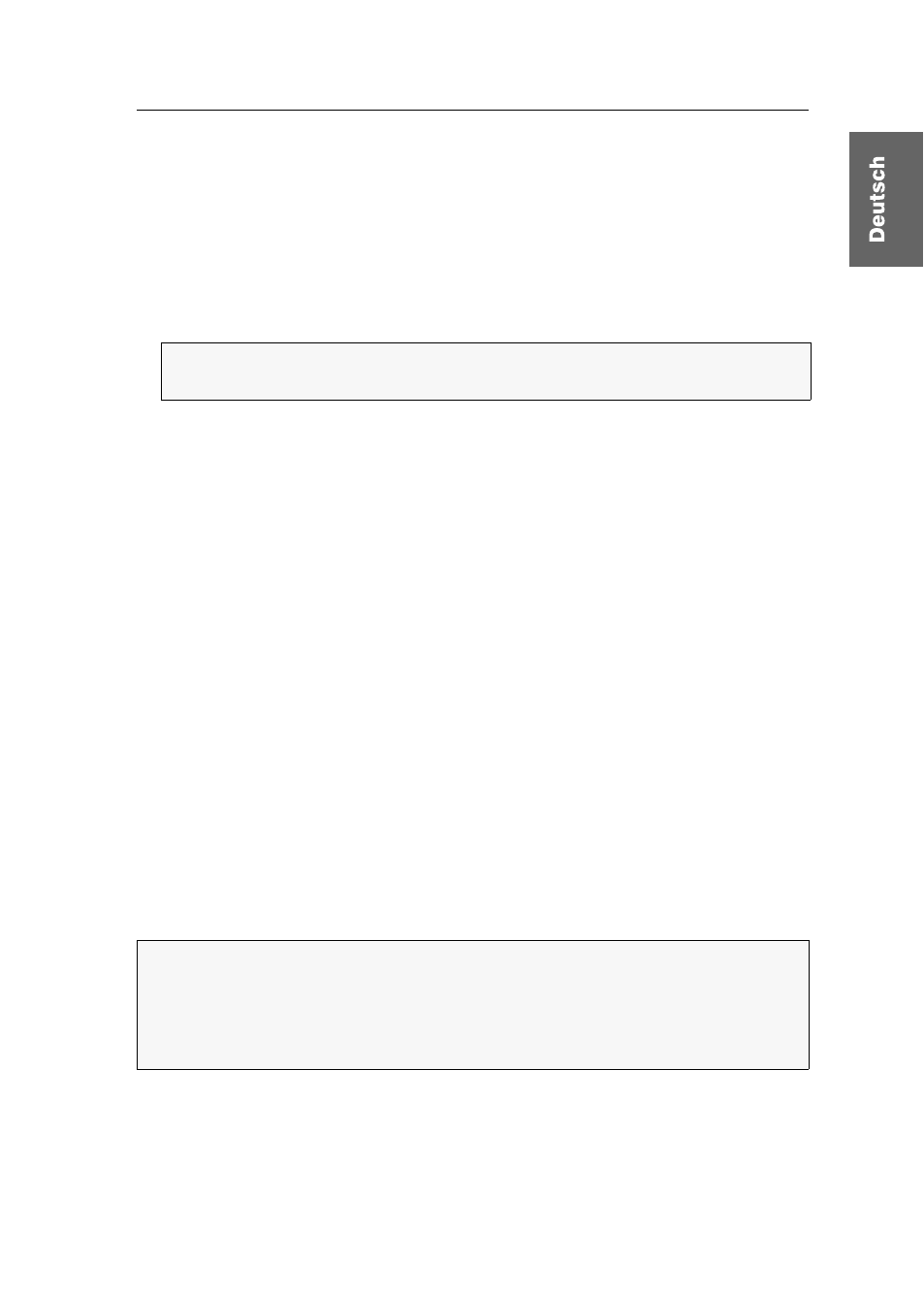
Die Benutzeroberfläche
G&D HK-20 Button Configurator · 4
Schaltflächen zum Aufzeichnen und Editieren der Aktionen
Nach der Auswahl eines Tasters werden die Schaltflächen in den Abschnitten Recording
und Edit aktiv. Mit den Schaltflächen erledigen Sie folgende Aufgaben:
Mit den Schaltflächen im
Recording-
Abschnitt starten oder stoppen Sie die Auf-
zeichnung der Tastenaktionen an der Tastatur Ihres Windows-Rechners.
Nach dem Starten der Aufzeichnung werden alle Tastenaktionen an der Tastatur
Ihres Windows-Rechners unterhalb der markierten Tastenaktion im Abschnitt
Button content aufgeführt.
Mit den Schaltflächen im
Edit
-Abschnitt können Sie bereits zugeordnete Tasten-
aktionen bearbeiten. Sie können Pausen einfügen, die Reihenfolge der Aktionen
ändern, die Tastenaktionen zum Betätigen und Lösen einer Taste einfügen oder
Tastenaktionen löschen.
Zugeordnete Tastenaktionen
Nach der Auswahl eines Tasters werden die zugeordneten Tastenaktionen im
Button content
-Bereich angezeigt.
Der Screenshot auf Seite 3 zeigt die Tastenaktionen zur Ausgabe des Hotkeys
Strg+Num
. Die Ausgabe der Tastenaktionen folgt folgenden Konventionen:
Das Betätigen (down) und das Lösen (up) einer Taste werden als separate Tasten-
aktionen aufgeführt.
Die Tasten werden immer mit den Zeichen angezeigt, die sie beim Betätigen ohne
Modifizierertaste (beispielsweise
Shift
,
Strg
oder
Win
) ausgeben.
Das Löschen oder Verschieben von Tastenaktionen kann zu ungültigen Reihen-
folgen der Aktionen oder fehlenden Tastenaktionen führen. Hieraus resultierende
Unstimmigkeiten werden in roter Farbe markiert.
Sonderzeichen einer Sprache werden mit der in Windows konfigurierten Eingabe-
sprache interpretiert und im
Button content
-Bereich angezeigt. Die Eingabesprache
ist ausschließlich für die Anzeige der Aktionen relevant. Die Programmierung
und die Ausführung der Tastenaktionen erfolgt unabhängig von der Sprach-
variante der Tastatur.
HINWEIS:
Falls keine Tastenaktion während des Startens der Aufzeichnung
markiert ist, werden die neuen Aktionen am Ende angefügt.
HINWEIS:
Die Software unterstützt die Eingabesprachen
Deutsch (Deutschland)
,
Englisch (USA)
,
Französisch (Frankreich)
,
Portugiesisch (Portugal)
und
Spanisch (Spanien)
.
Bei Aktivierung einer anderen Eingabesprache werden die Tastenaktionen unter
Verwendung der Eingabesprache
Englisch (USA)
interpretiert.